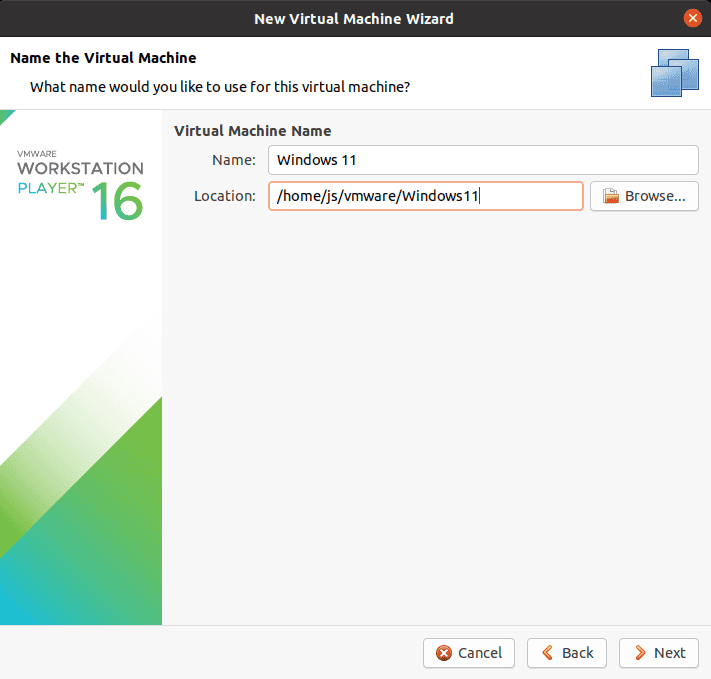우분투에서 VMware으로 Windows 11을 설치하는 방법을 소개합니다. 저는 우분투의 VMware에서 Windows 11을 설치를 했지만, Windows나 MAC의 VMware에서 설치하는 방법도 크게 다르지 않을 것입니다.
우분투에서 VMware를 설치하는 방법은 우분투에 VMware 설치하기를 참고해주세요.
1. Windows 11 ISO 설치 파일 다운로드
VMware에 Windows 11을 설치하려면 ISO 설치 파일을 다운로드해야 합니다.
아래 MS의 다운로드 페이지에서 ISO 파일을 다운로드할 수 있습니다. https://www.microsoft.com/ko-kr/software-download/windows11
페이지의 중간쯤을 보시면, 아래와 같이 ISO 파일을 다운로드할 수 있는 화면이 있는데 다운로드 버튼을 누르면 제품 언어를 선택할 수 있습니다. 원하는 언어로 설정하시고 다운로드를 누르시면 됩니다.

2. VMware에서 Windows 11 설치
VMware를 실행하고, File -> Create a New Virtual Machine을 클릭합니다.
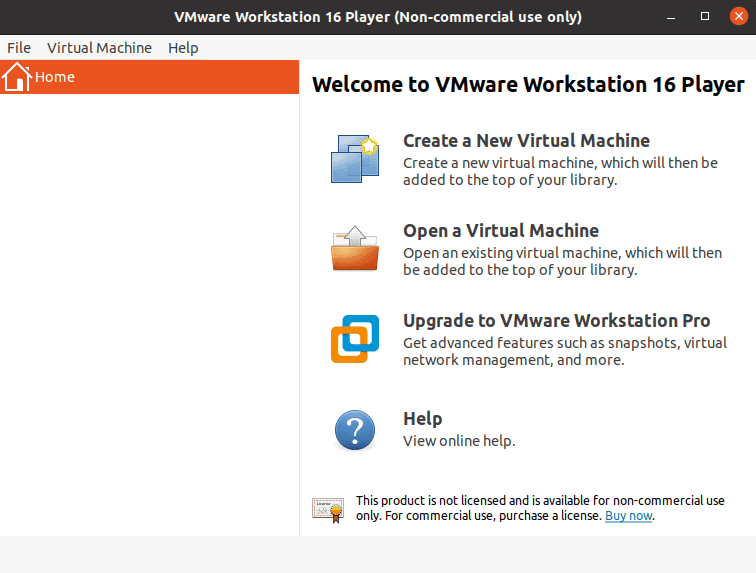
그럼 다음과 같이 화면이 보이는데, Use ISO image에 다운로드 받은 ISO 파일을 입력합니다. 그리고 Next 버튼을 누릅니다.
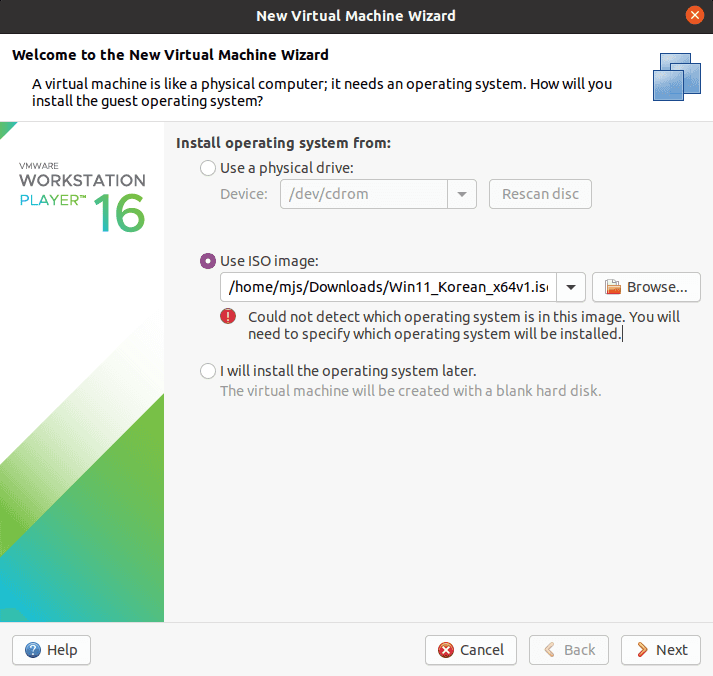
다음 화면에서 Microsoft Winodws를 선택하고 version에는 Windows 10 and later 64를 선택합니다.
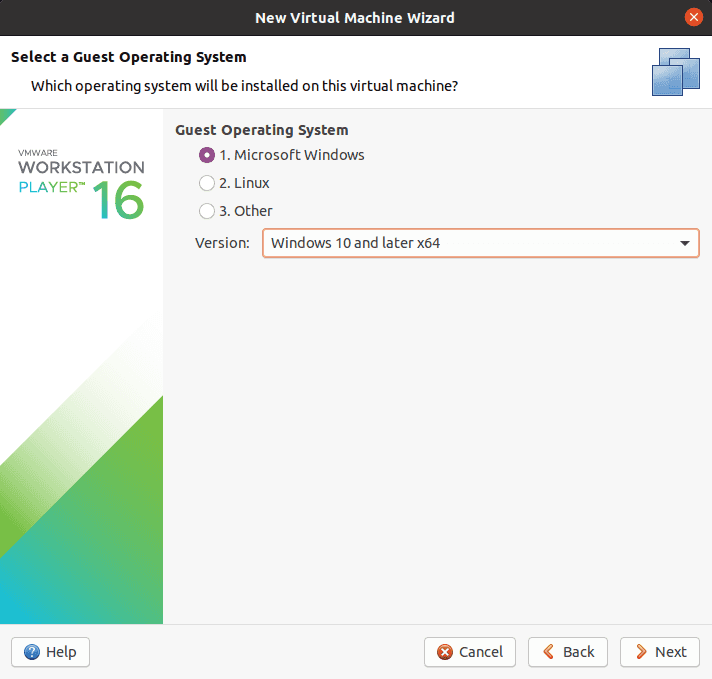
그 이후에 디스크 크기 같은 옵션을 선택하는 화면이 나오는데, 추천하는 크기를 사용하여 설치하시거나 적절히 조정해 줍니다.
모든 설정을 마치고 실행을 하면 아래와 같이 윈도우 설치 화면으로 부팅되는 것을 확인할 수 있습니다.
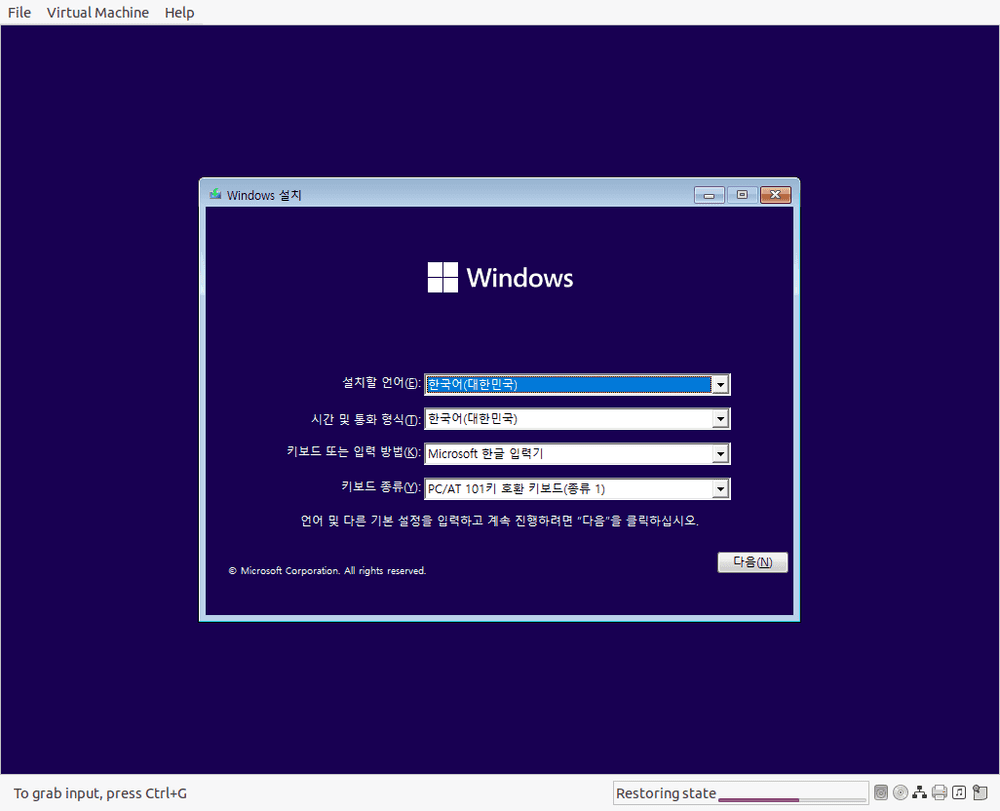
3. 설치 중 'Windows 11을 실행할 수 없는 문제' 해결 방법
설치 중 '이 PC에서는 Windows 11을 실행할 수 없음' 화면이 보이면서 설치가 진행 안될 수도 있습니다. Windows 11을 설치하는데 필요한 PC의 최소 요구 사항이 충족되지 않아서 인데요. Registry를 조금 수정하여 설치되도록 만들 수 있습니다. 자세한 내용은 VMware에서 Windows 11을 실행할 수 없는 문제 해결을 참고해주세요.
Related Posts
- Ubuntu/Linux - 특정 이름이 들어간 파일 모두 찾고 삭제하기
- Ubuntu/Linux - 특정 이름이 포함된 프로세스 모두 종료
- Ubuntu/Linux - 사용자 계정 이름 확인 (id, whoami)
- Ubuntu/Linux - E: unable to locate package 에러 해결
- Ubuntu 22.04/20.04 - Yarn 설치 방법
- Linux/Ubuntu - grep 명령어로 문자열 검색
- Linux/Ubuntu - 터미널에서 seq로 명령어 N회 반복
- Linux/Ubuntu - wc 명령어로 Line(줄) 개수 세기
- bash: pip: command not found 문제 해결 (Linux/Ubuntu)
- Ubuntu 22.04 - Swap 메모리 늘리기
- Linux - 파일이 수정된 날짜/시간 확인 방법
- Linux - 파일, 디렉토리 삭제 명령어(rm -rf, rmdir)
- 우분투 22.04 - deb 파일 설치하기
- Ubuntu 20.04 - OpenJDK 11 설치, 삭제
- Linux - ps 명령어로 실행 중인 프로세스(PID) 확인
- Ubuntu 20.04 - SSH 설치와 접속 방법
- Ubuntu에서 PPA 저장소 추가, 제거 방법
- Ubuntu 22.04 - Brave 브라우저 설치
- Ubuntu 22.04 - 프로스트와이어(FrostWire) 설치
- Ubuntu 22.04 - Remmina 설치 방법
- Ubuntu 22.04 - Rust 설치하기
- Ubuntu 22.04 - 텔레그램 설치하기
- Ubuntu - Deluge 토렌트 클라이언트 설치
- Ubuntu JDK 17 (OpenJDK) 설치, 삭제
- Ubuntu 20.04 스팀(Steam) 설치 방법
- Ubuntu에서 draw.io 설치하는 방법
- 우분투에 VMware 설치하기
- [Ubuntu] VMware에서 Windows 11 설치
- Vi/Vim에서 1줄 또는 여러줄 삭제 방법
- Vi/Vim에서 라인 번호 표시하��기
- 우분투에서 rar 압축, 압축 풀기
- Ubuntu에서 구글 드라이브 사용하기 (로컬 폴더에 마운트)
- [Ubuntu] apt-cache search, 설치 가능한 패키지 검색
- Ubuntu - DNS 캐시 삭제 방법
- Ubuntu에서 사용할 수 있는 Text Editor 소개